Cómo eliminar el secuestrador de navegadores My Horoscope Pro
![]() Escrito por Tomas Meskauskas el
Escrito por Tomas Meskauskas el
¿Qué es My Horoscope Pro?
Durante nuestro examen de la aplicación My Horoscope Pro, descubrimos que cambia la configuración de un navegador web para promocionar una dirección específica. Nuestro análisis concluyó que My Horoscope Pro es una extensión de navegador poco fiable que funciona como secuestrador de navegador. Los usuarios deben evitar añadir aplicaciones de este tipo a los navegadores.
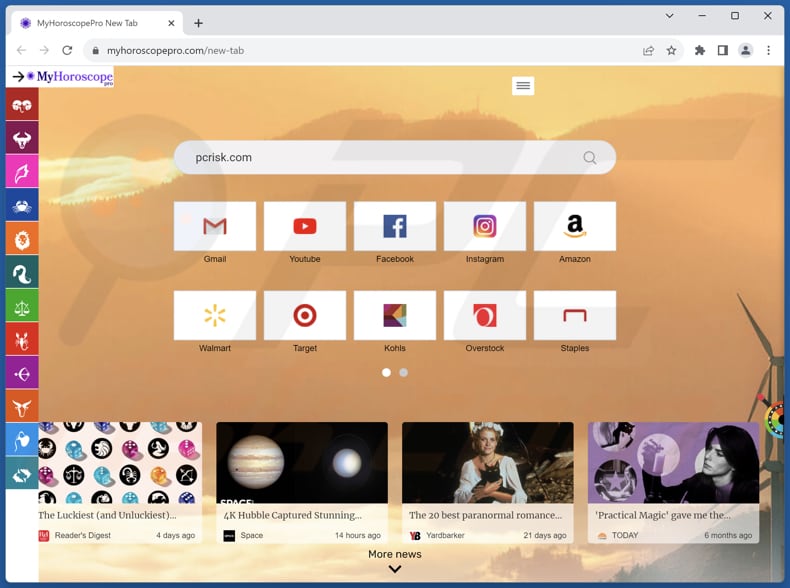
Visión general del secuestrador de navegador My Horoscope Pro
My Horoscope Pro se anuncia como una aplicación que proporciona a los usuarios lecturas diarias del horóscopo basadas en sus signos zodiacales. Sin embargo, al añadir la aplicación al navegador, el motor de búsqueda predeterminado, la página de inicio y la nueva pestaña cambian a myhoroscopepro.com. My Horoscope Pro obliga a los usuarios a visitar myhoroscopepro.com cuando introducen consultas de búsqueda y abren sus navegadores.
Tras la investigación, observamos que myhoroscopepro.com redirige a los usuarios a search.yahoo.com, y potencialmente a otros motores de búsqueda. Search.yahoo.com, propiedad de Yahoo!, es un motor de búsqueda legítimo. Como myhoroscopepro.com no genera sus propios resultados de búsqueda, se considera un motor de búsqueda falso.
En algunos casos, myhoroscopepro.com redirige a los usuarios a kosearch.com, que en última instancia conduce a search.yahoo.com.
Es importante señalar que los motores de búsqueda falsos pueden rastrear los hábitos de navegación de los usuarios y recopilar su información personal sin su consentimiento. Estos datos pueden luego venderse a terceros o utilizarse para publicidad dirigida u otros fines, comprometiendo la privacidad y seguridad de los usuarios.
Además, los motores de búsqueda falsos suelen dar prioridad a los contenidos patrocinados o maliciosos frente a los resultados de búsqueda relevantes. Los usuarios pueden tener dificultades para encontrar información precisa y, en su lugar, encontrarse con sitios web engañosos o dañinos. En conclusión, evitar los motores de búsqueda falsos es esencial para salvaguardar tanto la información personal como la seguridad en línea.
| Nombre | My Horoscope Pro |
| Tipo de amenaza | Secuestrador de navegador, Redirigir, Buscar secuestrador, Barra de herramientas, Unwanted Nueva pestaña |
| Extensión(es) del navegador | My Horoscope Pro |
| Supuesta funcionalidad | Lecturas diarias del horóscopo |
| URL promocionada | myhoroscopepro.com |
| Nombres de detección (myhoroscopepro.com) | N/A (VirusTotal) |
| Dirección IP servidora (myhoroscopepro.com) | 18.160.225.96 |
| Configuración del navegador afectado | Página de inicio, URL de la nueva pestaña, motor de búsqueda predeterminado |
| Síntomas | Manipulación de la configuración del navegador de Internet (página de inicio, motor de búsqueda de Internet predeterminado, configuración de la nueva pestaña). Los usuarios se ven obligados a visitar el sitio web del secuestrador y buscar en Internet utilizando sus motores de búsqueda. |
| Métodos de distribución | Anuncios emergentes engañosos, instaladores de software gratuito (bundling), instaladores falsos de Flash Player. |
| Daños | Rastreo del navegador de Internet (posibles problemas de privacidad), visualización de anuncios no deseados, redireccionamientos a sitios web dudosos. |
| Eliminación de Malware | Para eliminar posibles infecciones de malware, escanee su computadora con un software antivirus legítimo. Nuestros investigadores de seguridad recomiendan usar Combo Cleaner. |
Ejemplos de secuestradores de navegadores
En conclusión, My Horoscope Pro se presenta como una herramienta práctica para acceder a lecturas diarias del horóscopo adaptadas a los signos zodiacales de los usuarios. Sin embargo, nuestra investigación revela comportamientos preocupantes, como alterar la configuración del navegador web para promover un motor de búsqueda falso, lo que puede comprometer la experiencia del usuario y plantear problemas de privacidad y seguridad.
Teniendo en cuenta estos hallazgos, los usuarios deben tener cuidado al considerar la descarga de My Horoscope Pro o aplicaciones similares, dando prioridad a la protección de su seguridad y privacidad en línea. Otros ejemplos de aplicaciones que pueden secuestrar navegadores son Customize Your New Tab, QweZ, y Daily Quote.
¿Cómo se instaló My Horoscope Pro en mi ordenador?
Los usuarios pueden instalar o añadir secuestradores de navegadores de forma inadvertida por varios medios, a menudo sin saberlo. Un método común es a través de paquetes de software, donde los secuestradores de navegadores se incluyen como componentes adicionales en descargas de software gratuito. Los usuarios pueden pasar por alto las opciones o condiciones de instalación, permitiendo que el secuestrador de navegadores se instale/añada junto con el software deseado.
Además, hacer clic en anuncios y ventanas emergentes engañosos o descargar archivos de fuentes poco fiables también puede conducir al secuestro del navegador. Ejemplos de fuentes poco fiables para descargar apps y archivos son las páginas y tiendas de apps no oficiales, las redes P2P y los descargadores de terceros.
¿Cómo evitar la instalación de secuestradores de navegador?
Tenga cuidado al descargar programas o extensiones de navegador y opte por fuentes fiables, como sitios web oficiales o tiendas de aplicaciones de confianza. Durante la instalación, revise detenidamente todas las opciones y ajustes y anule la selección de las apps no deseadas que se incluyan. Desconfíe de hacer clic en enlaces sospechosos, ventanas emergentes, botones o anuncios de páginas dudosas.
Actualice periódicamente los sistemas operativos, los navegadores y el software de seguridad. Desinstale los programas no deseados de su ordenador y elimine las extensiones o complementos sospechosos de los navegadores. Si su ordenador ya está infectado con My Horoscope Pro, le recomendamos que ejecute un análisis con Combo Cleaner para eliminar automáticamente este secuestrador de navegadores.
Myhoroscopepro.com redirige a search.yahoo.com (GIF):
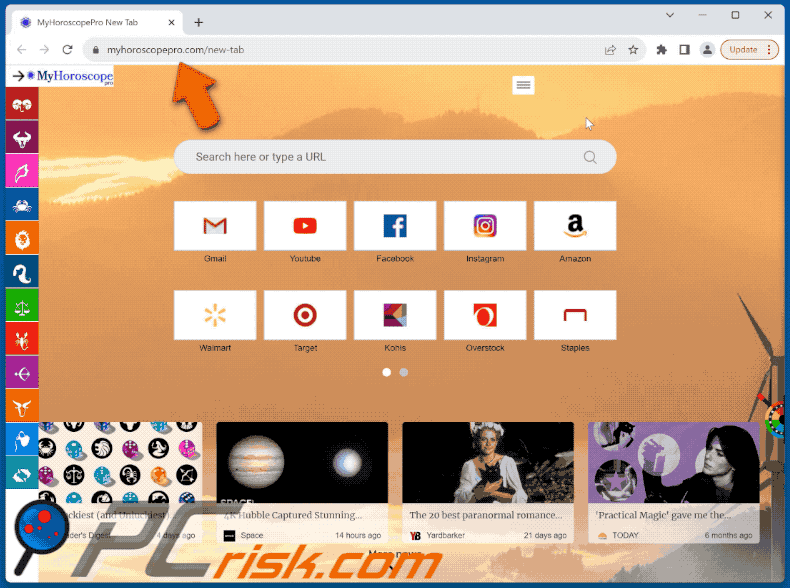
Permisos solicitados por el secuestrador del navegador My Horoscope Pro:
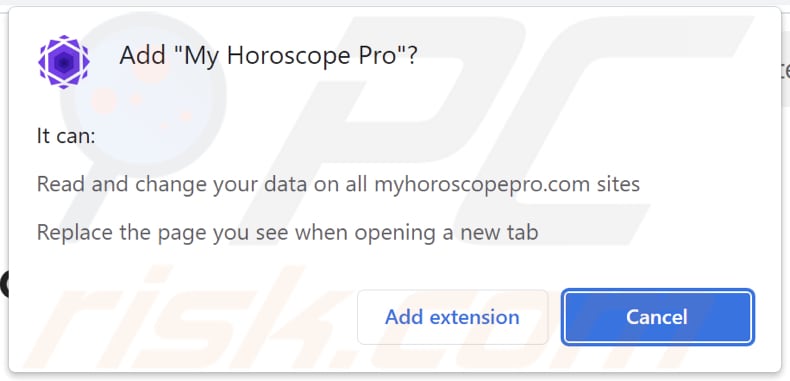
Sitio web que promociona el secuestrador de navegadores My Horoscope Pro:
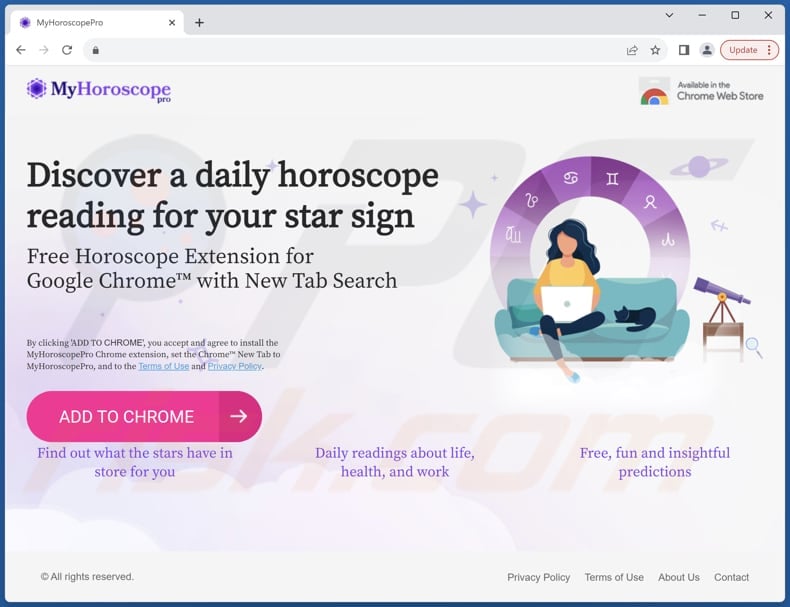
Eliminación automática instantánea de malware:
La eliminación manual de amenazas puede ser un proceso largo y complicado que requiere conocimientos informáticos avanzados. Combo Cleaner es una herramienta profesional para eliminar malware de forma automática, que está recomendado para eliminar malware. Descárguelo haciendo clic en el siguiente botón:
▼ DESCARGAR Combo Cleaner
El detector gratuito verifica si su equipo está infectado. Para usar el producto con todas las funciones, debe comprar una licencia para Combo Cleaner. 7 días de prueba gratuita limitada disponible. Combo Cleaner es propiedad y está operado por Rcs Lt, la empresa matriz de PCRisk. Leer más. Si decide descargar este programa, quiere decir que usted está conforme con nuestra Política de privacidad y Condiciones de uso.
Menú rápido:
- ¿Qué es la My Horoscope Pro?
- PASO 1. Desinstala la aplicación My Horoscope Pro mediante el Panel de Control.
- PASO 2. Elimine el secuestrador de navegadores My Horoscope Pro de Google Chrome.
- PASO 3. Elimina la página de inicio de myhoroscopepro.com y el motor de búsqueda predeterminado de Mozilla Firefox.
- PASO 4. Elimina la redirección a myhoroscopepro.com desde Safari.
- PASO 5. Elimine los plug-ins maliciosos de Microsoft Edge.
Eliminación del secuestrador del navegador My Horoscope Pro:
Usuarios de Windows 10:

Haga clic con el botón derecho en la esquina inferior izquierda de la pantalla, en el Menú de acceso rápido, seleccione Panel de control. En la nueva ventana, elija Desinstalar un programa.
Usuarios de Windows 7:

Haga clic en Inicio (El "logo de Windows" en la esquina inferior izquierda de su escritorio), elija Panel de control. Localice la opción Programas y características y haga clic en Desinstalar un programa.
Usuarios de macOS (OSX):

Haga clic Finder, en la nueva ventana, seleccione Aplicaciones. Arrastre la app desde la carpeta Aplicaciones hasta la papelera (ubicada en su Dock). Seguidamente, haga clic derecho sobre el icono de la papelera y seleccione Vaciar papelera.
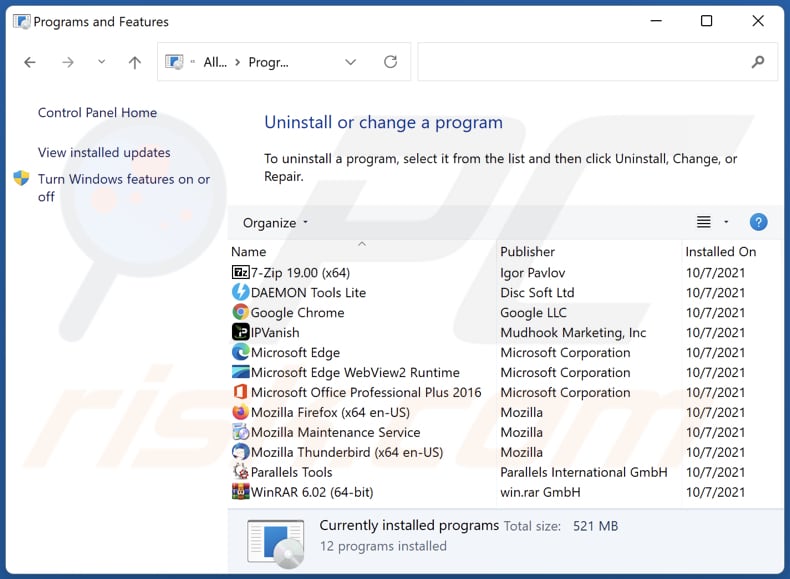
En la ventana de desinstalación de programas: busque cualquier aplicación sospechosa instalada recientemente, seleccione estas entradas y haga clic en "Desinstalar" o "Quitar".
Tras desinstalar las aplicaciones no deseadas (que provocan los redireccionamientos del navegador al sitio web de myhoroscopepro.com), analice su ordenador en busca de componentes restantes no deseados. Para ello, utilice el software antimalware recomendado.
Eliminación del secuestrador del navegador My Horoscope Pro de los navegadores de Internet:
Vídeo que muestra cómo eliminar las redirecciones del navegador:
 Elimine las extensiones maliciosas de Google Chrome:
Elimine las extensiones maliciosas de Google Chrome:
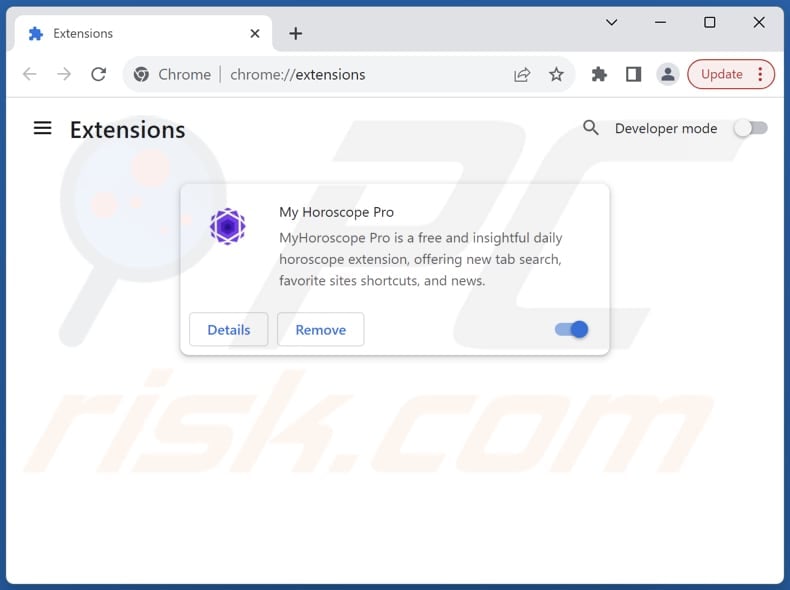
Haz clic en el icono de menú de Chrome ![]() (en la esquina superior derecha de Google Chrome), selecciona "Extensiones" y haz clic en "Administrar extensiones". Localice "My Horoscope Pro" y otras extensiones sospechosas recientemente instaladas, seleccione estas entradas y haga clic en "Eliminar".
(en la esquina superior derecha de Google Chrome), selecciona "Extensiones" y haz clic en "Administrar extensiones". Localice "My Horoscope Pro" y otras extensiones sospechosas recientemente instaladas, seleccione estas entradas y haga clic en "Eliminar".
Cambia tu página de inicio:
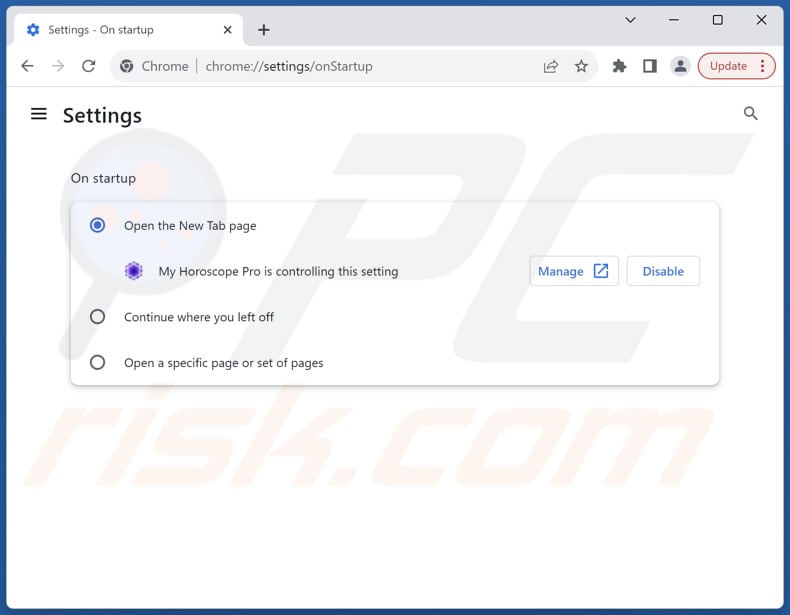
Haz clic en el icono de menú de Chrome ![]() (en la esquina superior derecha de Google Chrome), selecciona "Configuración". En la sección "Al iniciar", desactive "My Horoscope Pro", busque la URL del secuestrador del navegador (hxxp://www.myhoroscopepro.com) debajo de la opción "Abrir una página específica o un conjunto de páginas". Si está presente, haga clic en el icono de tres puntos verticales y seleccione "Eliminar".
(en la esquina superior derecha de Google Chrome), selecciona "Configuración". En la sección "Al iniciar", desactive "My Horoscope Pro", busque la URL del secuestrador del navegador (hxxp://www.myhoroscopepro.com) debajo de la opción "Abrir una página específica o un conjunto de páginas". Si está presente, haga clic en el icono de tres puntos verticales y seleccione "Eliminar".
Cambia tu motor de búsqueda predeterminado:
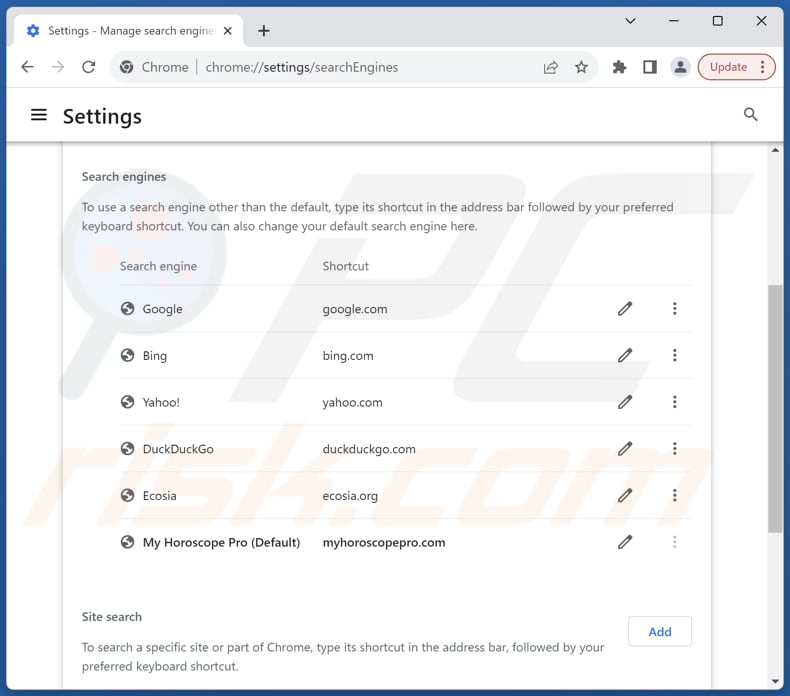
Para cambiar el motor de búsqueda predeterminado en Google Chrome: Haz clic en el icono de menú de Chrome ![]() (en la esquina superior derecha de Google Chrome), seleccione "Configuración", en la sección "Motor de búsqueda", haga clic en "Administrar motores de búsqueda...", en la lista abierta busque "myhoroscopepro.com", cuando esté localizado haga clic en los tres puntos verticales cerca de esta URL y seleccione "Eliminar".
(en la esquina superior derecha de Google Chrome), seleccione "Configuración", en la sección "Motor de búsqueda", haga clic en "Administrar motores de búsqueda...", en la lista abierta busque "myhoroscopepro.com", cuando esté localizado haga clic en los tres puntos verticales cerca de esta URL y seleccione "Eliminar".
- Si sigue teniendo problemas con los redireccionamientos del navegador y los anuncios no deseados - Reinicie Google Chrome.
Método opcional:
Si sigue teniendo problemas para eliminar myhoroscopepro.com redirigir, restablezca la configuración predeterminada del navegador Google Chrome. Haga clic en el icono de menú en Chrome ![]() (parte superior derecha de Google Chrome) y seleccione Configuración. Diríjase a la parte inferior de la pantalla. Haga clic en el enlace Configuración avanzada.
(parte superior derecha de Google Chrome) y seleccione Configuración. Diríjase a la parte inferior de la pantalla. Haga clic en el enlace Configuración avanzada.

De nuevo, utilice la barra de desplazamiento para ir a la parte inferior de la pantalla y haga clic en el botón Restablecer (Restaura los valores predeterminados originales de la configuración).

En la nueva ventana, confirme que quiere restablecer la configuración predeterminada de Google Chrome haciendo clic en el botón Restablecer.

 Elimine las extensiones maliciosas de Mozilla Firefox:
Elimine las extensiones maliciosas de Mozilla Firefox:
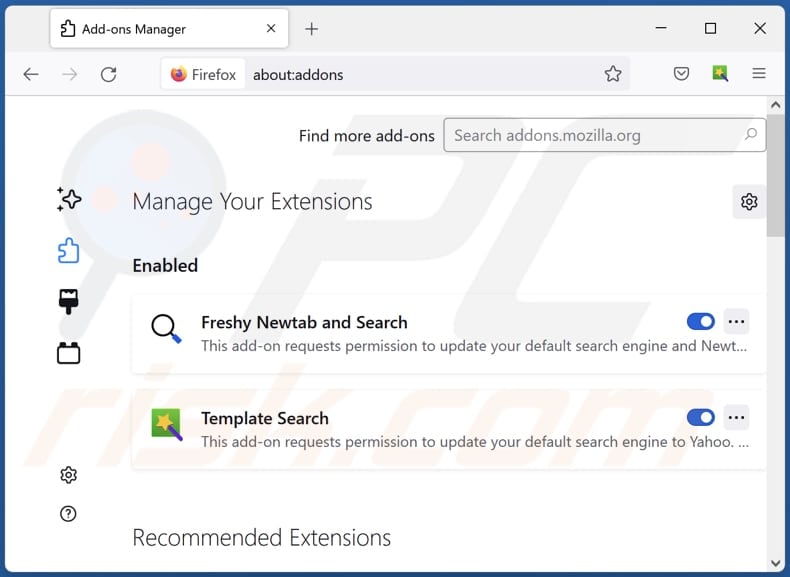
Haz clic en el menú de Firefox ![]() (en la esquina superior derecha de la ventana principal), selecciona "Adiciones y temas". Haz clic en "Extensiones", en la ventana abierta localiza "My Horoscope Pro", así como todas las extensiones sospechosas instaladas recientemente, haz clic en los tres puntos y luego en "Eliminar".
(en la esquina superior derecha de la ventana principal), selecciona "Adiciones y temas". Haz clic en "Extensiones", en la ventana abierta localiza "My Horoscope Pro", así como todas las extensiones sospechosas instaladas recientemente, haz clic en los tres puntos y luego en "Eliminar".
Cambia tu página de inicio:
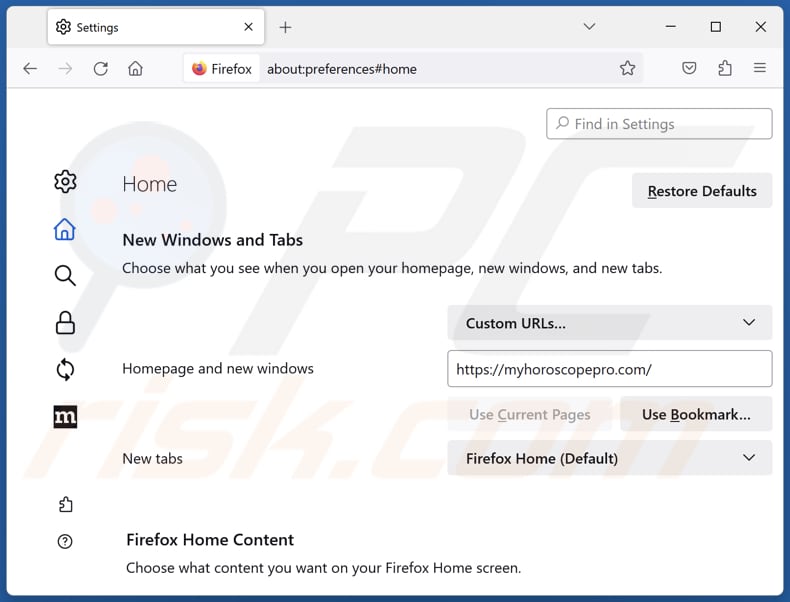
Para restablecer tu página de inicio, haz clic en el menú de Firefox ![]() (en la esquina superior derecha de la ventana principal), luego seleccione "Configuración", en la ventana abierta desactive "Mi Horóscopo Pro", elimine hxxp://myhoroscopepro.com e introduzca su dominio preferido, que se abrirá cada vez que inicie Mozilla Firefox.
(en la esquina superior derecha de la ventana principal), luego seleccione "Configuración", en la ventana abierta desactive "Mi Horóscopo Pro", elimine hxxp://myhoroscopepro.com e introduzca su dominio preferido, que se abrirá cada vez que inicie Mozilla Firefox.
Cambia tu motor de búsqueda predeterminado:
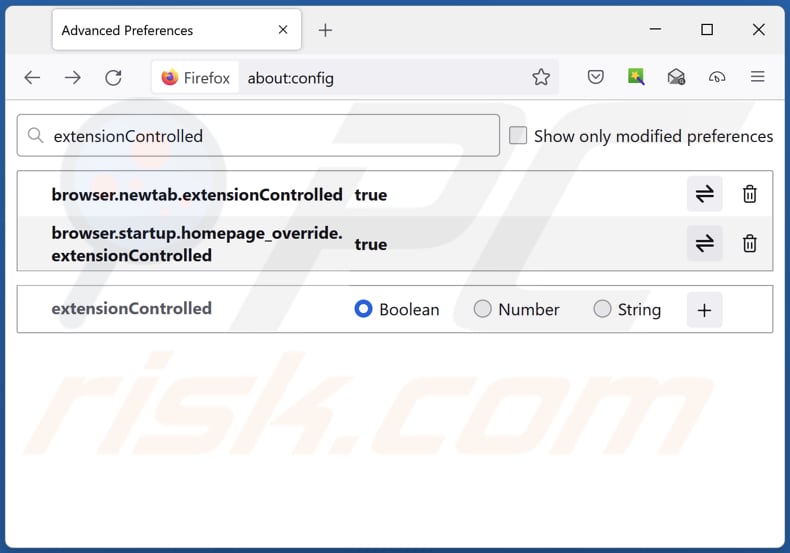
En la barra de direcciones URL, escriba "about:config" y pulse Intro. Haga clic en "Aceptar el riesgo y continuar".
En el filtro de búsqueda de la parte superior, escribe: "extensiónControlada". Establezca ambos resultados en "false" haciendo doble clic en cada entrada o haciendo clic en el ![]() botón.
botón.
Método opcional:
Los usuarios con problemas para eliminar de myhoroscopepro.com redirigir pueden restablecer la configuración de Mozilla Firefox.
Abra Mozilla Firefox; en la esquina superior derecha de la ventana principal, haga clic en el menú de Firefox ![]() ; en el menú desplegado, pulse sobre el icono Abrir menú de ayuda
; en el menú desplegado, pulse sobre el icono Abrir menú de ayuda ![]()

Seleccione Información para solucionar problemas.

En la nueva pantalla, haga clic en el botón Restablecer Firefox.

En la nueva ventana, confirme que desea restablecer la configuración predeterminada de Mozilla Firefox haciendo clic en el botón Restablecer.

 Eliminar extensiones maliciosas en Safari:
Eliminar extensiones maliciosas en Safari:

Cerciórese de que su navegador Safari está activo y pulse sobre el menú Safari. Luego, seleccione Preferencias…

En la ventana de preferencias, seleccione la pestaña Extensiones. Localice aquellas extensiones instaladas recientemente que parezcan sospechosas y desinstálelas.

En la ventana de preferencias, seleccione la pestaña General y cerciórese de que su página de inicio es una URL que ha elegido usted. Si un secuestrador de navegadores la ha cambiado, modifíquela.

En la ventana de preferencias, seleccione la pestaña de búsqueda y asegúrese de que su buscador preferido está configurado como predeterminado.
Método opcional:
Asegúrese de que su navegador Safari está activo y haga clic en el menú Safari. Seleccione Borrar historial y datos de sitios webs del menú desplegable.

En el cuadro de diálogo que se ha abierto, seleccione Todo el historial y pulse el botón Borrar historial.

 Elimine las extensiones maliciosas de Microsoft Edge:
Elimine las extensiones maliciosas de Microsoft Edge:

Haga clic en el ícono de menú de Edge ![]() (en la esquina superior derecha de Microsoft Edge), seleccione "Extensiones". Localice los complementos de navegador sospechosos recientemente instalados y elimínelos.
(en la esquina superior derecha de Microsoft Edge), seleccione "Extensiones". Localice los complementos de navegador sospechosos recientemente instalados y elimínelos.
Cambie su página de inicio y la configuración de nueva pestaña:

Haga clic en el ícono de menú de Edge ![]() (en la esquina superior derecha de Microsoft Edge), seleccione "Configuración". En la sección "Al iniciar", busque el nombre del secuestrador del navegador y haga clic en "Desactivar".
(en la esquina superior derecha de Microsoft Edge), seleccione "Configuración". En la sección "Al iniciar", busque el nombre del secuestrador del navegador y haga clic en "Desactivar".
Cambie su motor de búsqueda predeterminado de Internet:

Para cambiar su motor de búsqueda predeterminado en Microsoft Edge: haga clic en el ícono del menú de Edge ![]() (en la esquina superior derecha de Microsoft Edge), seleccione "Privacidad y servicios", desplácese hasta la parte inferior de la página y seleccione "Barra de dirección". En la sección "Motores de búsqueda utilizados en la barra de direcciones", busque el nombre del motor de búsqueda de Internet no deseado, cuando lo encuentre, haga clic en el botón "Desactivar" cerca de él. Alternativamente, puede hacer clic en "Administrar motores de búsqueda", en el menú abierto busque motores de búsqueda de Internet no deseados. Haga clic en el icono del rompecabezas
(en la esquina superior derecha de Microsoft Edge), seleccione "Privacidad y servicios", desplácese hasta la parte inferior de la página y seleccione "Barra de dirección". En la sección "Motores de búsqueda utilizados en la barra de direcciones", busque el nombre del motor de búsqueda de Internet no deseado, cuando lo encuentre, haga clic en el botón "Desactivar" cerca de él. Alternativamente, puede hacer clic en "Administrar motores de búsqueda", en el menú abierto busque motores de búsqueda de Internet no deseados. Haga clic en el icono del rompecabezas ![]() cerca de él y seleccione "Desactivar".
cerca de él y seleccione "Desactivar".
Método opcional:
Si continúa teniendo problemas con la eliminación de myhoroscopepro.com redirigir, restablezca la configuración del navegador Microsoft Edge. Haga clic en el ícono de menú de Edge ![]() (en la esquina superior derecha de Microsoft Edge) y seleccione Configuración.
(en la esquina superior derecha de Microsoft Edge) y seleccione Configuración.

En el menú de configuración abierto, seleccione Restablecer configuración.

Seleccione Restaurar configuración a sus valores predeterminados. En la ventana abierta, confirme que desea restablecer la configuración predeterminada de Microsoft Edge haciendo clic en el botón Restablecer.

- Si esto no ayudó, siga estas instrucciones que explican cómo restablecer el navegador Microsoft Edge.
Resumen:
 Un secuestrador de navegadores es un tipo de software publicitario que modifica la configuración de los navegadores, ya que cambia la página de inicio y motor de búsqueda predeterminado por un sitio web no deseado. Muy frecuentemente, este tipo de software publicitario se introduce en el sistema operativo del usuario a través de las descargas de programas gratuitos. Si su descarga está gestionada por un cliente de descargas, asegúrese de descartar la instalación de barras de herramientas o aplicaciones promocionadas que pretendan cambiar la página de inicio y motor de búsqueda predeterminados.
Un secuestrador de navegadores es un tipo de software publicitario que modifica la configuración de los navegadores, ya que cambia la página de inicio y motor de búsqueda predeterminado por un sitio web no deseado. Muy frecuentemente, este tipo de software publicitario se introduce en el sistema operativo del usuario a través de las descargas de programas gratuitos. Si su descarga está gestionada por un cliente de descargas, asegúrese de descartar la instalación de barras de herramientas o aplicaciones promocionadas que pretendan cambiar la página de inicio y motor de búsqueda predeterminados.
Ayuda para la desinfección:
Si se encuentra con problemas al intentar eliminar myhoroscopepro.com redirigir de sus navegadores, por favor pida ayuda en nuestro foro de eliminación de programas maliciosos.
Publique un comentario:
Si dispone de más información sobre myhoroscopepro.com redirigir o sobre la forma de eliminarlo, por favor comparta su conocimiento en la sección de comentarios de abajo.
Fuente: https://www.pcrisk.com/removal-guides/29676-my-horoscope-pro-browser-hijacker
Preguntas más frecuentes (FAQ)
¿Cuál es el objetivo de obligar a los usuarios a visitar el sitio web myhoroscopepro.com?
El objetivo de obligar a los usuarios a visitar el sitio web myhoroscopepro.com es probablemente generar tráfico. Un mayor tráfico permite a los desarrolladores ganar más dinero mediante la recopilación de datos u otros medios.
¿Es una amenaza para mi privacidad visitar myhoroscopepro.com?
Visitar myhoroscopepro.com podría suponer una amenaza para su privacidad, especialmente si el sitio web recopila y comparte su información personal sin su consentimiento.
¿Cómo se infiltró un secuestrador del navegador en mi ordenador?
Los usuarios pueden instalar secuestradores de navegador sin saberlo a través de paquetes de software empaquetados o haciendo clic en anuncios y ventanas emergentes engañosos. Los secuestradores de navegadores pueden incluirse como componentes adicionales dentro de descargas gratuitas de software procedentes de fuentes poco fiables, como páginas no oficiales, tiendas de aplicaciones, redes P2P y descargadores de terceros.
¿Me ayudará Combo Cleaner a eliminar el secuestrador de navegadores My Horoscope Pro?
Combo Cleaner eliminará las aplicaciones secuestradoras de navegadores de tu ordenador. La eliminación manual no siempre funciona, sobre todo si hay varios secuestradores de navegadores y se reinstalan entre sí. Algunos ajustes no se pueden cambiar mientras un secuestrador de navegador está activo, por lo que todos ellos deben ser eliminados simultáneamente.
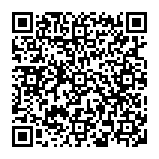
▼ Mostrar discusión.